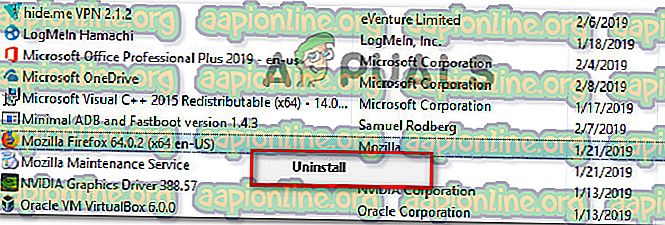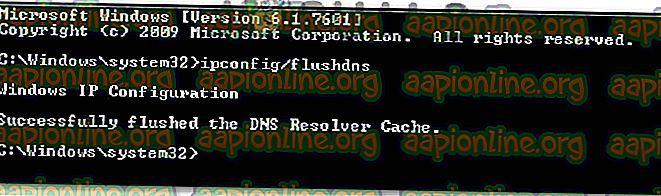Поправка: Дошло је до грешке „покушај поново“ ИД репродукције на ИоуТубе-у
Неки корисници наилазе на „ Дошло је до грешке. Покушајте поново касније. ИД репродукције “када покушавате да репродукујете одређене видео снимке на Иоутубеу. Проблем се најчешће сусреће са свим видеозаписима, док други погођени корисници пријављују да ову грешку виде само у неколико видео записа. Ова грешка није специфична за одређену верзију оперативног система Виндовс или за одређени прегледач - Успели смо да идентификујемо извештаје који се појављују на верзијама оперативног система Виндовс од 7 до 10 у прегледачима као што су трећи прегледачи као што су Цхроме, Фирефок и Опера.

Напомена: ИД репродукције је специфичан за сваки видео.
Шта узрокује грешку „ИД ИоуТубе-а до грешке приликом репродукције“?
Истражили смо ову одређену поруку о грешци гледајући разне корисничке извештаје и стратегије поправке које су користили за решавање проблема. На основу наших истрага, постоји неколико уобичајених сценарија који ће покренути ову одређену поруку о грешци:
- Оштећене датотеке прегледача - Овај проблем могу да покрећу неке недостајуће / оштећене датотеке претраживача. То се може догодити због лоше спремљених података или након што постанете жртва отмичара претраживача (постоје и случајеви када се овај проблем појави након што је претња уклоњена). У овом случају би се проблем требао ријешити поновном инсталирањем прегледача.
- Мрежна веза је измењена - Познато је да се та конкретна ИоуТубе грешка догађа с динамичким ИП конфигурацијама. У овом случају, привремено, али врло брзо исправљање је поновно покретање рутера или модема и омогућавање конфигурације мреже да се сама освежи.
- Лоше кеширани ДНС подаци - грешка се такође може појавити ако ваш ДНС Ресолвер Цацхе садржи податке који ометају ваше одлазне везе. Чишћење ДНС кеша ријешиће проблем ако се може примијенити овај одређени сценарио.
- Аутоматски ДНС изазива проблем - У многим случајевима је кривац који је покренуо проблем био аутоматски ДНС који је доделио ИСП. Боља алтернатива која би такође могла да реши проблем је да користите Гоогле-ов јавни ДНС за своју везу.
Ако се борите да решите ову одређену поруку о грешци, овај чланак ће вам пружити неколико проверених корака за решавање проблема. Доле ћете открити избор проверених исправки које су други корисници на сличном положају користили да реше грешку „ИД-а грешке који се догодио приликом репродукције“ .
За најбоље резултате следите доле наведене методе редоследом којим су представљени. На крају бисте требали наићи на исправку која ће решити проблем у вашем одређеном сценарију.
1. метод: Поновна инсталација прегледача
Ако је дошло до „ грешке. Покушајте поново касније. Грешка ИД-а за репродукцију “догађа се само код одређеног прегледача треће стране, можда бисте желели да започнете поновном инсталирањем софтвера. Наравно, проблем такође можете у потпуности избећи коришћењем другог прегледача, али хајде да видимо да ли то можемо да поправимо без преласка на други софтвер.
Могли бисмо покушати да очистимо кеш меморију или да натерамо претраживач да створи нови кориснички профил, али ови кораци су специфични за сваку верзију прегледача. Бољи приступ би био да у потпуности инсталирате прегледач у потпуности. Ово ће приморати ваш ОС да избрише све оштећене кеширане податке, неке оштећене корисничке поставке које се локално спремају - ово важи без обзира на верзију прегледача. Неколико погођених корисника потврдило је да им је ова метода омогућила да реше ову одређену поруку о грешци.
Ево начина поновне инсталације прегледача да бисте решили „ Дошло је до грешке. Покушајте поново касније. Грешка ИД репродукције :
- Притисните тастер Виндовс + Р да бисте отворили дијалог за покретање. Затим откуцајте “ аппвиз.цпл ” и притисните Ентер да отворите прозор Програми и функције .

- Унутар програма и функција, помичите се по листи да бисте пронашли претраживач који узрокује „ Дошло је до грешке. Покушајте поново касније. Грешка ИД репродукције “.
- Једном када га видите, кликните десним тастером миша на њега и изаберите Деинсталирај.
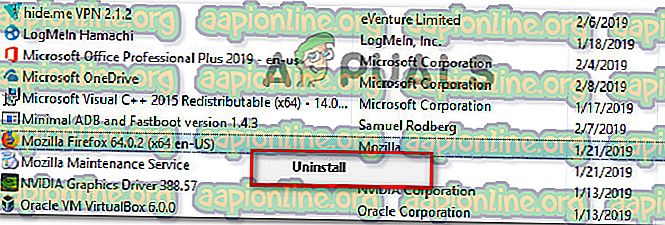
- Затим следите упутства на екрану да бисте уклонили прегледач са рачунара. Ако вас пита да ли желите уклонити кеширане податке или корисничке поставке, кликните одговарајући гумб за потврду.
- Након што је ваш прегледач деинсталиран, поново покрените рачунар.
- При следећем покретању користите уграђени прегледач (Интернет Екплорер или Едге) да бисте се пребацили на страницу за преузимање трећег прегледача који сте претходно деинсталирали и преузели извршну инсталацију. Ево неколико веза за преузимање за најпопуларније прегледаче:
Хром
Мозилла
Опера
- Отворите извршну инсталацију и следите упутства на екрану да бисте поново инсталирали прегледач.
- Отворите недавно инсталирани прегледач, идите на Иоутубе видео који претходно није успео и погледајте да ли је проблем сада уклоњен.
Ако и даље наилазите на исту поруку о грешци, пређите на следећи метод у наставку.
Други начин: Поново покрените рутер / модем
Неколико погођених корисника известило је да је у њиховом случају исправка била једноставна колико и присиљавање на поновно покретање рутера / модема. Оно што у суштини чини присилити уређај да поново успостави везу, што ће на крају аутоматски решити проблем.
Већина рутера ће имати дугме за напајање, па је најбоље да га притиснете да бисте га искључили, сачекајте неколико секунди, а затим га поново притисните да бисте га поново укључили. Такође можете да искључите кабл за напајање на неколико секунди да бисте постигли исти ефекат. Међутим, избегавајте да притиснете тастер за ресетовање (на полеђини рутера), јер то може потенцијално ресетовати ваше мрежне поставке (мрежна лозинка, прослеђени портови, корисничке поставке итд.).

Након што успете да поново покренете свој модем, причекајте да се поново успостави веза, а затим отворите ИоуТубе страницу која претходно није успела и погледајте да ли је проблем решен.
Ако и даље наилазите на исту поруку о грешци, пређите на следећи метод у наставку.
3. метод: Испирање ДНС кеш меморије
Испирање ДНС (послужитеља имена домена) кеша је познато да решава много проблема повезаних са прегледачем, а ова грешка није изузетак. Неколико погођених корисника известило се да се проблем више не појављује за ИоуТубе видео снимке након што су испрали ДНС предмеморију резолуције . Овом конкретном поправку се углавном извештава да је ефикасан у оним ситуацијама када се иста порука о грешци наилази на више претраживача.
Нажалост, већина погођених корисника који су успели да реше грешку користећи процедуру ниже, известила је да је само привремена (грешка се вратила након више грешака). Међутим, то и даље надокнађује брзо ако нисте расположени за опсежно решавање проблема.
Ево како да испразните ДНС кеш меморију да бисте решили „ Догодила се грешка. Покушајте поново касније. Грешка ИД репродукције :
- Притисните тастер Виндовс + Р да бисте отворили дијалог за покретање. Затим откуцајте „ цмд “ и притисните Цтрл + Схифт + Ентер да отворите повишену командну линију. Ако то од вас затражи УАЦ (Контрола корисничког налога), кликните Да да бисте додијелили административне привилегије.

- Унутар повишене командне линије унесите следећу команду и притисните Ентер да испустите ДНС кеш меморију:
ипцонфиг / флусхднс
Напомена: Оно што у суштини чини уклањање свих података сачуваних у ДНС кешу, присиљавање рачунара да пронађе нове ДНС информације.
- Након што примите поруку потврде, отворите Иоутубе видео који је претходно приказивао „ Догодила се грешка. Покушајте поново касније. Грешка ИД-а репродукције “и погледајте да ли је проблем решен.
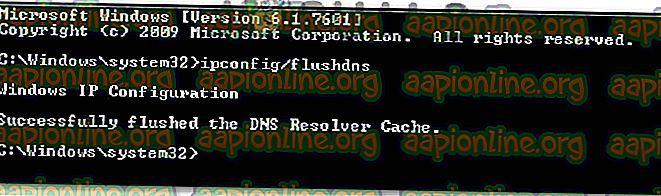
Ако се исти проблем и даље јавља, пређите на следећи метод испод.
4. метод: Промена вашег јавнога ДНС-а у Гоогле-у
Већина ИСП-а ће ваш ДНС (сервере имена домена) аутоматски поставити путем протокола Динамиц Хост Цонфигуратион Протоцол (ДХЦП) . Неколико погођених корисника открило је да је промена ДНС централе са подразумеване (коју пружа ИСП) у Гоогле-ов јавни ДНС успела да трајно реши проблем.
Али да бисте то учинили, требате изричито променити поставке ДНС-а у вашем оперативном систему да бисте користили Гоогле јавне ИП адресе. Процедура тога ће се мало разликовати у зависности од верзије вашег Виндовс-а, али имаћемо метод који је универзалан (радиће за сваку верзију оперативног система Виндовс).
Ево како да промените свој тренутни ДНС у Гооглеов јавни сервер домена да бисте решили „ Дошло је до грешке. Покушајте поново касније. Грешка ИД репродукције :
- Притисните тастер Виндовс + Р да бисте отворили дијалог за покретање. Затим откуцајте " нцпа.цпл " и притисните Ентер да отворите прозор Мрежне везе .
- Затим одаберите везу за коју желите да конфигуришете Гоогле јавни ДНС. Ако то желите да учините за своју бежичну мрежу, кликните десним тастером миша на Ви-Фи (бежична мрежна веза) и изаберите Својства . Ако желите да то учините за Етхернет (кабловску) везу, десним тастером миша кликните на Етхернет (локална веза) .
- Унутар екрана Ви-фи / Етхернет Пропертиес, идите на картицу Мрежа и идите на оквир са подешавањима под Ова веза користи следеће ставке . Затим изаберите Интернет Протоцол Версион 4 (ТЦП / ИПв4) и кликните на дугме Пропертиес .
- Унутар екрана Својства Интернет протокола верзије 4 (ТЦП / ИПв4) идите на картицу Опћенито . Затим одаберите преклопницу повезану са Користите следећу адресу ДНС сервера и замените Преферред ДНС сервер и Алтернативни ДНС сервер са следећим вредностима:
8.8.8.8
8.8.4.4
- Спремите измене, а затим поновите кораке 3 и 4 са Интернет Протоцол Версион 6 (ТЦП / ИПв6), али овај пут користите ове вредности за Преферред ДНС сервер и Алтернативни ДНС сервер :
2001: 4860: 4860 :: 8888
2001: 4860: 4860 :: 8844
- Поново покрените мрежу. Након поновне успостављања везе, отворите прегледач. учитајте Иоутубе видео који претходно није успео и погледајте да ли је проблем решен.

5. метод: Враћање система
До овог проблема би могло доћи и због лошег кодека који је недавно инсталиран на вашем систему. Али ствар код кодека није увек лако одредити софтвер који их је инсталирао. Због тога је у оваквим ситуацијама боље користити чаробњака за враћање система да бисте вратили вашу машину до тачке у којој је све функционисало у најбољем реду.
Неколико корисника са којима се боримо да решимо „ Дошло је до грешке. Покушајте поново касније. Грешка ИД-а репродукције “успели су да је реше користећи тачку за враћање система старију од приказивања овог проблема.
Ево кратког водича о томе како то учинити:
- Притисните тастер Виндовс + Р да бисте отворили дијалог за покретање. Затим упишите " рструи " и притисните Ентер да бисте отворили чаробњака за враћање система.

- Унутар чаробњака за враћање система притисните први на првом екрану.

- На следећем екрану почните са потврдним оквиром повезаним са Прикажи још тачака враћања . Затим одаберите тачку за враћање система која је датирана пре него што сте први пут почели да се бавите овом конкретном грешком. Затим кликните на дугме Даље да бисте напредовали.

Напомена: Имајте на уму да ће све промене (инсталиране апликације, корисничке поставке итд.) Које сте извршили од тренутка када је та тачка враћања била сачувана изгубити након што се ова процедура заврши. Овај процес ће вратити ваш рачунар у тачно стање у којем је био када је заузета тачка враћања.
- Кликните Заврши, а затим Да у одзиву за потврду да бисте започели поступак обнове. Потом ће се рачунар поново покренути, а старије стање ће се применити приликом следећег покретања.